하드 드라이브의 섹터는 최소한 데이터 저장에 관한 한 물리적 드라이브에서 나눌 수 있는 가장 작은 단위입니다. 하드 드라이브에 오류가 발생하면 섹터를 하나씩 사용할 수 없게 됩니다.
다행히 섹터의 모든 데이터가 영구적으로 손실되지 않을 수 있습니다. 고장난 하드 드라이브로 인해 컴퓨터를 시작할 수 없는 경우 문제를 일으키는 손상된 데이터는 복구 콘솔 내에서 복구할 수 있습니다.
실제로 Windows에 정상적으로 액세스할 수 있다면 chkdsk 도구에 해당하는 Windows를 실행할 수 있습니다. 도움이 필요하면 Windows XP에서 오류 검사를 사용하여 하드 드라이브를 스캔하는 방법을 참조하십시오.
데이터 복구 방법
다음의 간단한 단계에 따라 복구 콘솔 도구를 사용하여 하드 드라이브의 불량 섹터를 찾아 데이터를 복구하십시오.
-
불량 섹터를 찾아 복구할 수 있는 특수 도구가 포함된 Windows XP의 고급 진단 모드인 Windows XP 복구 콘솔로 들어갑니다.
-
명령 프롬프트가 표시되면 다음 명령을 입력하고 Enter 키를 누릅니다. .
chkdsk /r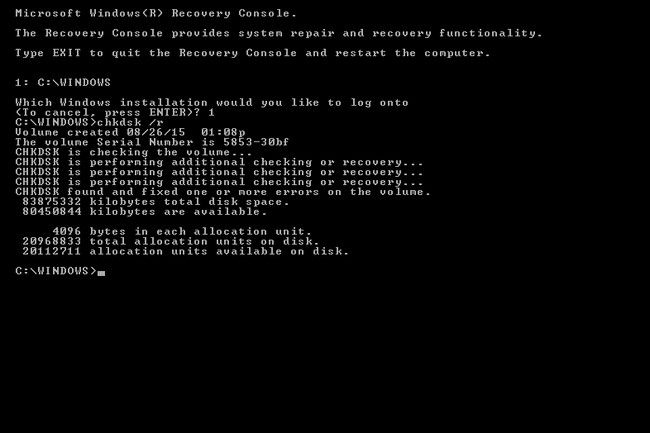
-
chkdsk 명령은 하드 드라이브에서 손상된 섹터를 검색합니다. 발견된 불량 섹터에서 읽을 수 있는 데이터가 있으면 chkdsk가 이를 복구합니다.
"CHKDSK가 볼륨에서 하나 이상의 오류를 찾아 수정했습니다."가 표시되는 경우 메시지, chkdsk는 실제로 일부 지정되지 않은 문제를 찾아 수정했습니다. 그렇지 않으면 chkdsk에서 문제를 찾지 못했습니다.
-
Windows XP CD를 꺼내 exit를 입력합니다. 그런 다음 Enter 키를 누릅니다. PC를 다시 시작합니다.
불량 하드 드라이브 섹터가 문제의 원인이고 chkdsk가 해당 섹터에서 데이터를 복구할 수 있다고 가정하면 이제 Windows XP가 정상적으로 시작됩니다.
